VIDEO: Obnovte odstránenú históriu prehliadania
Obnovte vymazanú históriu prehliadania v Prieskumníkovi
Dočasné súbory sa v systéme Windows časom hromadia pri návšteve rôznych stránok. Tieto údaje sú uložené na príslušnom počítači a môžete ich použiť na obnovu odstránenej internetovej histórie.
-
Otvorte Internet Explorer. Otvorte prehliadač.

K svojim údajom máte prístup pomocou Prieskumníka. © Julia Turre -
Otvorené doplnky. V Prieskumníkovi vyberte pomocou ozubeného kolieska na paneli s ponukami v hornej časti obrazovky možnosť „Doplnky“. Otvorí sa rozbaľovacia ponuka s ďalšími možnosťami.

Prehľad získate prostredníctvom doplnkov. © Julia Turre -
Vyberte možnosti internetu. Teraz vyberte „Možnosti internetu“.

Otvorte možnosti internetu pohodlne prostredníctvom svojho Prieskumníka. © Julia Turre -
Otvorte dočasné internetové súbory. Prostredníctvom zoznamu, a najmä výberom „Všeobecné“, sa dostanete do „Histórie prehliadača“. Tu zvoľte „Nastavenia“. Tým sa dostanete na kartu „Dočasné internetové súbory“.

Získajte prístup prostredníctvom všeobecných nastavení. © Julia Turre -
„Zobraziť súbory“. Vyberte „Zobraziť súbory“ a dostanete zoznam všetkých súborov cookie. Cookies sú uložené textové súbory, ktoré vás informujú o webových stránkach, ktoré ste navštívili.
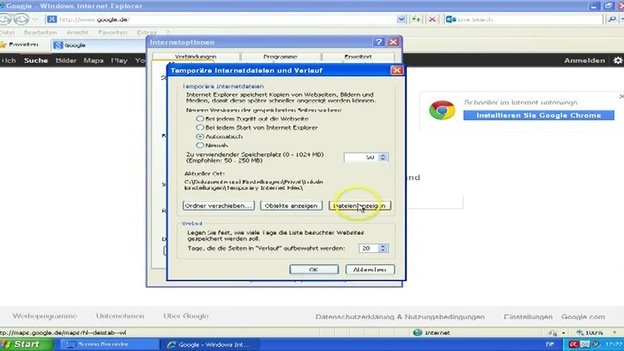
Zobrazte svoje internetové súbory. © Julia Turre -
Získajte prehľad. Teraz musíte vyhľadať v zozname súborov. Pomocou histórie nájdite príslušný súbor, aj keď bol skutočne odstránený.

Pozrite sa na všetky navštívené webové stránky. © Julia Turre
Chcete odstrániť navštívené stránky (história), aby váš počítač neobsahoval ...
Ako obnoviť pomocou prehliadača Google Chrome
Odstránené súbory nie je možné sledovať iba pomocou programu Prieskumník. Ak používate prehliadač Chrome, použite zobrazenie vyrovnávacej pamäte prehliadača Chrome. Toto je softvér, ktorý zobrazuje uložené súbory z prehliadača. Použite zobrazenie vyrovnávacej pamäte a postupujte takto:
-
„Chrome Cache View“. Otvorte prehliadač a na webe vyhľadajte „Chrome Cache View“. Dostanete zoznam poskytovateľov, ktorí sťahovanie podporujú.

Softvér Chrome Cache View vám pomôže sledovať vašu históriu. © Julia Turre - Stiahnite si nástroj. Stiahnite si nástroj a otvorte súbor.
-
Zobraziť odstránené súbory. V súbore nájdete všetky zadané položky vyrovnávacej pamäte. Prejdite na „Čas servera“ a odstráňte údaje podľa dátumu.

Pozrite si webové stránky, ktoré ste navštívili v Chrome. © Julia Turre
Obnovte vymazanú históriu vo Firefoxe
Používate Firefox a máte záujem získať späť svoje odstránené údaje? Potom urobte nasledujúce:
-
Hľadať „Informácie: vyrovnávacia pamäť“. Ak používate Firefox, do vyhľadávacieho panela zadajte „about: cache“.

Vo Firefoxe vám pomôže príkaz „O: vyrovnávacej pamäti“. © Julia Turre -
Otvorte „O vyrovnávacej pamäti“. Otvorte stránku pomocou klávesu Enter a kliknite na položku „Disk Cache Entries“ pod položkou „disk“.

Odstránené webové stránky nájdete vo Firefoxe rýchlo a jednoducho. © Julia Turre -
Nájdite odstránené údaje. Zobrazí sa zoznam odkazov na internetovú históriu. Tu nájdete požadované súbory.

Zoznam zobrazuje všetky stránky, ktoré ste navštívili. © Julia Turre
Ako obnoviť pomocou Safari
Operačný systém iOS tiež časom hromadí dočasné súbory. Používate Safari a chcete obnoviť údaje? Nasledujúce kroky vám pomôžu nájsť vaše údaje:
-
Otvorený internet. Otvorte Safari a kliknite na ozubené koliesko (vpravo hore). Choď do nastavení".

Môžete tiež vidieť internetové stránky, ktoré ste navštívili pomocou Safari. © Julia Turre -
Otvorená ochrana údajov. Kliknite na „Ochrana osobných údajov“. Tu vidíte „Cookies a ďalšie webové údaje“. Otvorte príkaz „Podrobnosti“. Teraz môžete vidieť webové stránky, ktoré ste navštívili.

K uloženým stránkam sa dostanete prostredníctvom ochrany údajov. © Julia Turre 
Udržujte si prehľad a používajte funkcie svojho prehliadača. © Julia Turre
Preto by ste mali obnoviť svoju webovú históriu
Existuje niekoľko bodov, kde nájdete zoznam svojich návštev v Internet môžem pomôcť. Preto by ste mali obnoviť zmazanú históriu prehliadania.
Ak máte jasný prehľad o stránkach, ktoré ste navštívili, môže to byť výhoda aj pre fakturáciu. Stáva sa, že sú vyvolané záväzky, ktoré nie sú vôbec skutočné. Môžete si tiež prezerať návštevy webových stránok. To je obzvlášť výhodné, pokiaľ ide o kontrolu nad používaním internetu vašich detí.
Ak má váš počítač už uloženú históriu, nemusíte si pamätať úplné internetové adresy, ak chcete vyvolať príslušné stránky. Keď zadáte prvých niekoľko znakov, váš prehliadač ponúkne stránku, ktorú poznáte, alebo ich uvedie niekoľko.
Pokračujte a obnovte odstránené súbory. Na vašom počítači sú odkazy na stránky, ktoré ste navštívili. Bez ohľadu na to, či používate Explorer, Chrome alebo Firefox prostredníctvom systému Windows alebo Safari prostredníctvom systému Apple: Odstránenú internetovú históriu je možné obnoviť niekoľkými spôsobmi.

